כיצד לתקן את שגיאת העדכון של Windows 10 0x80242ff?
Miscellanea / / August 04, 2021
פרסומות
מיקרוסופט מציגה ללא הרף עדכוני Windows 10 על מנת להבטיח את תיקוני האבטחה והיציבות האחרונים וביצועים חלקים. זה תמיד מתריע בפני המשתמשים מעת לעת על עדכונים אלה ולכן מבצע תפקיד מאוד אחראי של מארח.
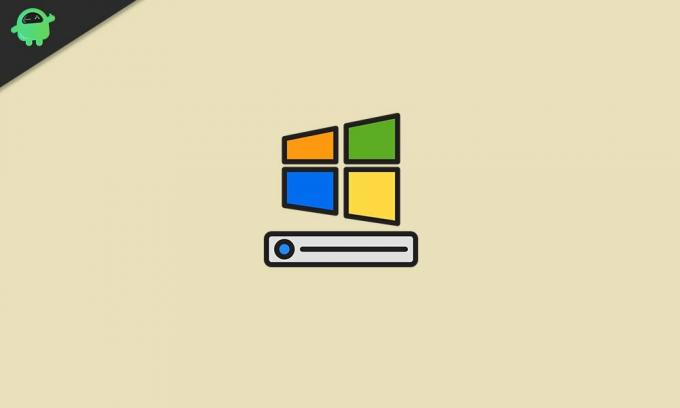
תוכן העמוד
-
1 תיקונים עבור שגיאת עדכון של Windows 10 0x80242ff
- 1.1 תיקון 1: בצע אתחול נקי:
- 1.2 תיקון 2: השבת את האנטי-וירוס של צד שלישי מהמערכת שלך:
- 1.3 תיקון 3: הגדר את שירות Windows Defender לאוטומטי:
- 1.4 תיקון 4: השתמש בכלי SFC ו- DISM לבדיקת תקינות קבצי המערכת:
- 1.5 תיקון 5: אפס את שירותי העדכונים של Windows:
- 1.6 תיקון 6: השבת את חומת האש של Windows:
- 1.7 תיקון 7: הורד את העדכון מקטלוג Microsoft Update:
תיקונים עבור שגיאת עדכון של Windows 10 0x80242ff
עם זאת, בזמן הורדת עדכונים אלה ב- Windows 10, משתמשים רבים נתקלו בשגיאות אינסופיות. שגיאה אחת כזו בה נדון היום היא "שגיאה 0x80242ff". זה בדרך כלל מופיע בזמן עדכון Windows מגרסה 7 או 8.1 לגרסה 10. למרות שזו שגיאה בסיסית להיפטר ממנה זה די נוח גם כן. ללמוד את התיקונים בנושא "שגיאה 0x80242ff", היצמד למאמר עד הסוף:
תיקון 1: בצע אתחול נקי:
התיקון הראשון שנוכל לנסות על מנת לתקן את "שגיאת העדכון של Windows 10 0x80242ff" הוא ביצוע אתחול נקי. לשם כך, בצע את השלבים הבאים:

פרסומות
- ראשית, פתח את הפעלת הפקודה, סוג "Msconfig" ואז לחץ על בסדר.
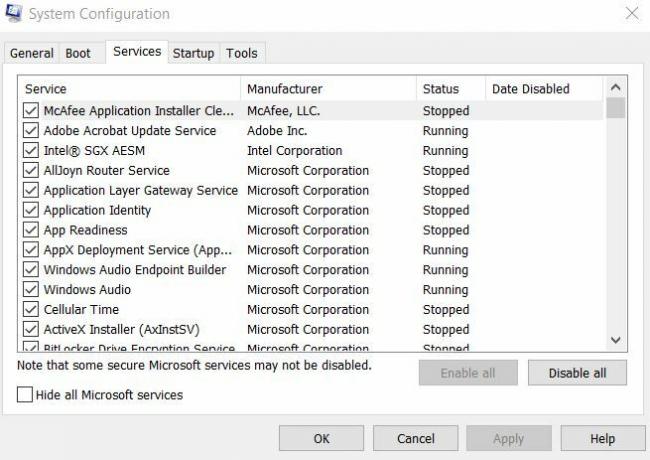
- עכשיו ב חלון תצורת שירות, הקלק על ה כרטיסיית שירות וסמן את תיבת הסימון שנמצאת לפני האפשרות הסתר את כל שירותי Microsoft.
- הקלק על ה השבת את הכרטיסייה הכל ואז לחץ על להגיש מועמדות כדי לאשר את השינויים.

- כעת לחץ על ה- סטארט - אפ לחץ על הכרטיסייה ובחר באפשרות פתח את מנהל המשימות.

- כבה אחת את השנייה את כל תוכניות ההפעלה ואז לחץ על בסדר.
- לבסוף, הפעל מחדש את המחשב האישי ולאחר מכן נסה שוב לעדכן את Windows 10.
תיקון 2: השבת את האנטי-וירוס של צד שלישי מהמערכת שלך:
אחת הסיבות הנפוצות ל"שגיאת עדכון של Windows 10 0x80242ff "היא אנטי-וירוס של צד שלישי בכללותו או חלק מהתכונות שצוינו. במקרה זה, תוכל לנסות להשבית תחילה כמה תכונות של האנטי-וירוס ולבדוק אם זה עוזר או לא. לחלופין, תוכל גם להשבית או להסיר את התקנת תוכנת האנטי-וירוס ולבדוק האם היא עוזרת או לא.
אם לאחר השבתת תוכנת האנטי-וירוס הנוכחית שלך, השגיאה 0x80242ff נפתרת, מומלץ לעבור לתוכנת אנטי-וירוס אחרת של צד שלישי.
תיקון 3: הגדר את שירות Windows Defender לאוטומטי:
שינוי הגדרות מסוימות בשירות Windows Defender עשוי גם לעזור לך להיפטר מ"שגיאת העדכון של Windows 10 0x80242ff ". כדי להגדיר את השירות כאוטומטי, בצע את השלבים הבאים: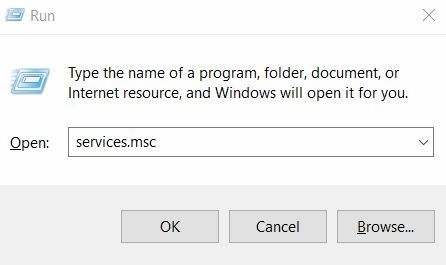
- קוֹדֶם כֹּל, פתח את ה הפעלת הפקודה, סוג "Services.msc" ולחץ להיכנס.
- מחלון השירותים גלול מטה ואתר Windows Defender.

- כעת בדוק את סטטוס השירות, אם הוא ריק, שנה אותו. לשם כך, לחץ עליו לחיצה ימנית ובחר הַתחָלָה.

- וודא שה- סטארט - אפ tכן מוגדר כ- אוֹטוֹמָטִי. אם לא, בחר שלו נכסים והגדר אותו בהתאם.
- לאחר שתסיים, אתחל את המערכת ואז נסה לעדכן שוב. ייתכן שבעיית השגיאה נפתרה עד עכשיו.
תיקון 4: השתמש בכלי SFC ו- DISM לבדיקת תקינות קבצי המערכת:
קובץ מערכת פגום יכול להיות אחת הסיבות העיקריות ל"שגיאת עדכון של Windows 10 0x80242ff ". לפיכך, על ידי אימות תקינות קבצי המערכת באמצעות SFC ו- DISM, אנו יכולים להיפטר מהשגיאה האמורה. לשם כך, בצע את השלבים הבאים:
- ראשית, הקלד "Cmd" בשורת החיפוש של Windows.
- מתוצאות החיפוש, אתר שורת פקודה ואז בחר הפעל כמנהל מתפריט החלונית הימנית שלו.
- כעת בחלון מנהל המערכת הקלד את הפקודה הבאה ואז לחץ להיכנס:
SFC / סריקה 
פרסומות
- עכשיו זה יתחיל את תהליך הסריקה ויבדוק במערכת שלך אם יש קבצים פגומים. התהליך עשוי להימשך זמן מה, אל תסגור את החלון עד אז.
לאחר שתסיים, נסה לעדכן את המערכת שלך. אם זה מעובד בצורה חלקה, המשמעות היא שהשגיאה נפתרה באמצעות סריקת SFC. עם זאת, אם לא, הפעל את כלי DISM כעת.
- בצע את הצעד הראשון והשני מהנוהל הראשון של תיקון זה.
- כעת הקלד את הפקודה למטה ואז לחץ להיכנס:
DISM / Online / Cleanup-Image / RestoreHealth 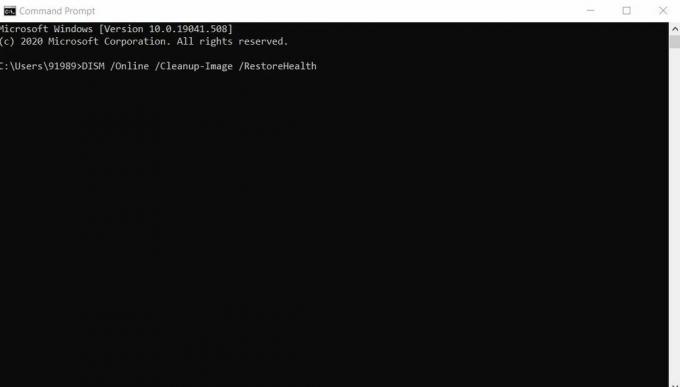
- עכשיו זה יתחיל את תהליך הסריקה ויבדוק במערכת שלך אם יש קבצים פגומים. כמו לעיל, תהליך זה עשוי גם לקחת זמן מה, אל תסגור את החלון עד אז.
לאחר שתסיים, נסה לעדכן את המערכת שלך. זה היה פותר את בעיית השגיאה האמורה עד עכשיו.
תיקון 5: אפס את שירותי העדכונים של Windows:
"שגיאת העדכון של Windows 10 0x80242ff" יכולה להתרחש אם יש בעיה בשירותי העדכון של Windows. לפיכך, איפוס שירותי העדכון של Windows עשוי לעזור כאן. לשם כך, בצע את השלבים הבאים:
פרסומות
- ראשית, פתח את שורת פקודה עם גישת מנהל המערכת.
- כעת השבת את כל חיבורי הרשת שלך. לשם כך, הפעל את הפקודות הבאות ברצף. הקפד ללחוץ מקש Enter אחרי כל אחת מהפקודות לגרום להם לרוץ בנפרד.
עצור נטו
עצירה נטו cryptSvc
סיביות עצירה נטו
להפסיק
ren C: \ Windows \ SoftwareDistribution SoftwareDistribution.old
ren C: \ Windows \ System32 \ catroot2 catroot2.old
התחל נטו
התחל נטו cryptSvc
סיביות התחלה נטו
התחל נטו
יְצִיאָה
- לאחר הפעלת הפקודות, חיבור האינטרנט שלך מופעל.
- לאחר שתסיים, הפעל מחדש את המחשב שלך ונסה לעדכן את המערכת שלך. ייתכן שבעיית השגיאה נפתרה עד עכשיו.
תיקון 6: השבת את חומת האש של Windows:
לשם כך, בצע את השלבים הבאים:
- ראשית פתח את לָרוּץ תיבת דו-שיח על ידי לחיצה מקש Windows + R בּוֹ זְמַנִית.

- ואז בתיבת הדו-שיח RUN עליך להקליד "firewall.cpl ” ו לחץ על אישור.
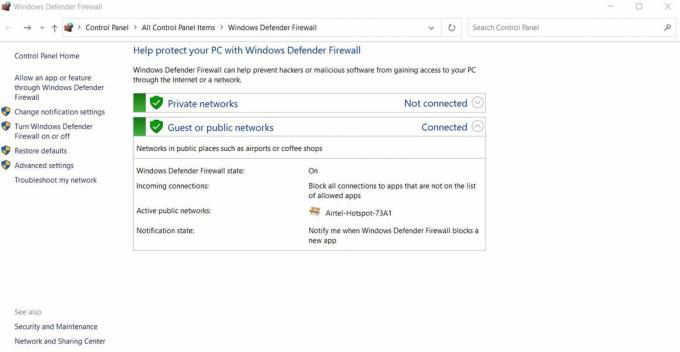
- כאן מתפריט החלונית השמאלית בחר באפשרות הפעל או כבה את חומת האש של Windows.

- עכשיו ב התאם אישית את ההגדרות חלון נווט אל הגדרות רשת פרטית.
- כאן לחץ על המעגל שנמצא לפני האפשרות כבה את חומת האש של מגן Windows(לא מומלץ).
- על הגדרות רשת ציבורית לחץ על המעגל לאתר לפני האפשרות כבה את חומת האש של Windows Defender (לא מומלץ).
- לבסוף, לחץ על בסדר כדי לשמור את השינויים.
לאחר שתסיים, נסה לעדכן את Windows שוב. אם התהליך מתבצע בצורה חלקה, הפעל שוב את חומת האש של Windows Defender.
תיקון 7: הורד את העדכון מקטלוג Microsoft Update:
אם אף אחד מהפתרונות שלעיל לא עובד בשבילך, תוכל גם להוריד את עדכון Windows ישירות מקטלוג Microsoft Update. לשם כך, בצע את השלבים הבאים:
הערה: תיקון זה יאפשר לך רק להוריד ולהתקין את העדכון אך לא יתקן את בעיית השגיאה.
כעת לפני שתמשיך בתיקון זה, בקר בסעיף Windows Update במכשיר שלך ומצא את קוד העדכון שניסית להתקין. הקוד יהיה משהו דומה ל- "KBxxxxxxx". כאן 'xxx' פירושו מערך מספרים.
- בקר ב קטלוג עדכוני מיקרוסופט ובתיבת החיפוש הזן את עדכן קוד.
- כעת מרשימת העדכונים התואמים בחר את העושה שימוש באותה ארכיטקטורה כמו המחשב האישי שלך.
- הקלק על ה הורד לַחְצָן.
- לאחר הורדתו, לחץ פעמיים על הקובץ ותן לו להתקין במערכת שלך.
כל אלה היו התיקונים הטובים ביותר האפשריים עבור "שגיאת עדכון של Windows 10 0x80242ff". כולם מנוסים, נבדקים ובטוחים לשימוש לכל המשתמשים. בינתיים, מלבד התיקונים הללו, אנו ממליצים לך לבצע "סריקת תוכנה זדונית" במערכת שלך ולבדוק האם זה עוזר לך להיפטר מהבעיה האמורה או לא.
אנו מקווים שתמצא את כל המידע המוזכר במאמר לעיל כמועיל ורלוונטי. עדכוני Windows 10 עשויים להביא אותך לשגיאות אפשריות שונות, אולם "שגיאה 0x80242ff" היא בסיסית ויכולה להיפתר בקלות. אם יש לך שאלות או משוב כלשהו, אנא רשום את ההערה בתיבת ההערות שלמטה.
פרסומות האם אתה מנסה להריץ תוכן מהמחשב הנייד שלך בטלוויזיה באמצעות HDMI אך לא...
פרסומות ובכן, ישנם טיפים וטריקים רבים אותם רואה מחשב Windows. חלקם דורשים שימוש ברישום...
פרסומות בגרסה האחרונה של Windows 10, אנשים דיווחו כי באזור ההודעות הם...



